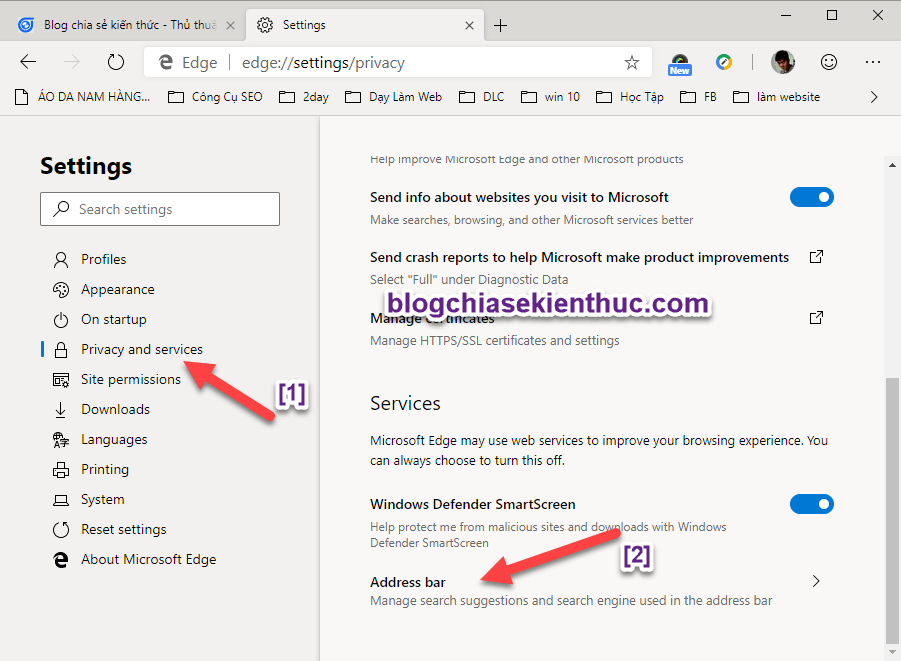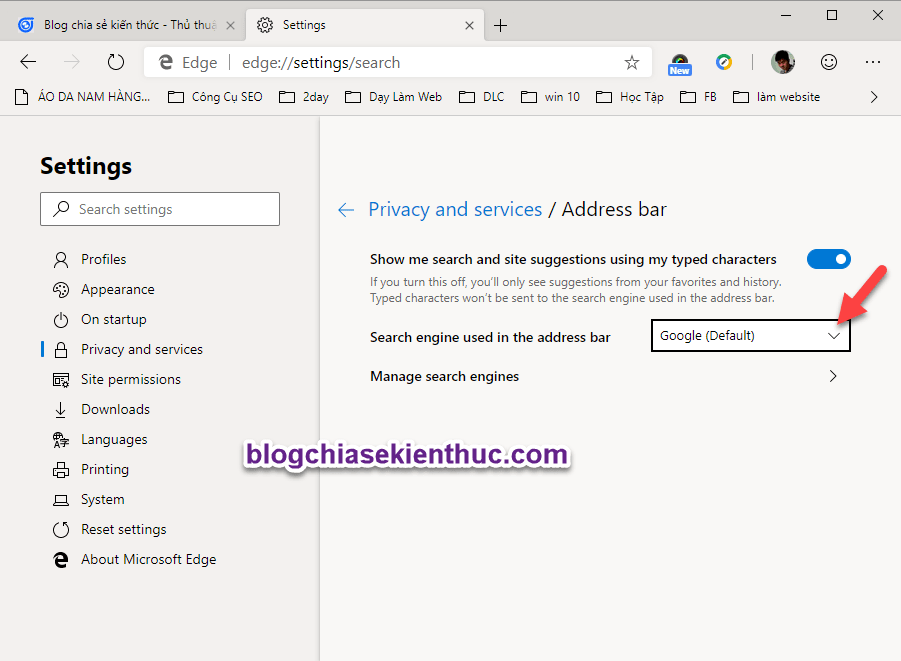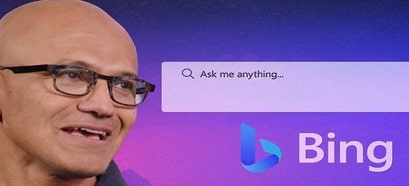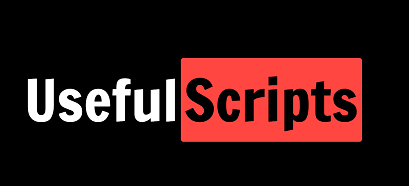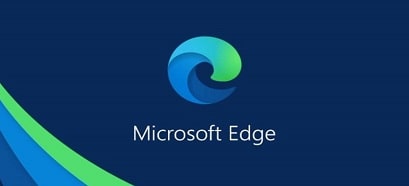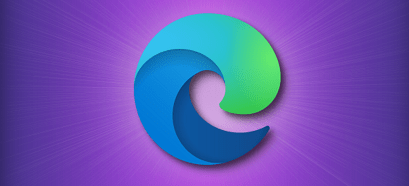Như các bạn cũng đã biết thì mới đây thì Microsoft đã tung ra một trình duyệt web với phiên bản mới, hoàn toàn khác so các các phiên bản trước đó, sử dụng lõi Chromium. Điều này thực sự làm rất nhiều người thích thú và hào hứng khi sử dụng.
Và trong bài viết trước thì mình cũng đã chia sẻ link tải Microsoft Edge Chromium cho các bạn rồi. Nếu bạn chưa tải thì có thể vào lại link đó để tải và xem một vài đánh giá dựa trên quan điểm cá nhân của mình nhé.
Theo mặc định thì trình duyệt web Microsoft Edge Chromium sử dụng công cụ tìm kiếm mặc định là Bing khi tìm kiếm kết quả. Và trong bài hôm trước mình cũng đã nói qua về vấn đề này rồi, đó sẽ là một nhược điểm lớn của trình duyệt web này khi chưa có phần lựa chọn công cụ tìm kiếm mặc định để thay thế.
Tuy nhiên, mình đã lầm 🙂
Mình đã tìm hiểu chưa kỹ và có phần thiếu sót. Nhưng cũng phải nói là Microsoft giấu nó hơi kỹ 😛
Okay, và trong bài hướng dẫn ngày hôm nay mình sẽ hướng dẫn cho các bạn cách thay đổi công cụ tìm kiếm mặc định cho trình duyệt web Microsoft Edge Chromium. Cụ thể là mình sẽ để công cụ tìm kiếm mặc định là Google Search để tiện hơn trong quá trình tìm kiếm.
Vì thực sự mà nói kết quả khi mình tìm kiếm với Bing vẫn còn rất kém so với Google. Công cụ tìm kiếm Bing chỉ chính xác với ngôn ngữ Tiếng Anh mà thôi, còn Tiếng Việt ở thời điểm hiện tại chưa ăn thua lắm.
Cách sử dụng Google Search làm công cụ tìm kiếm mặc định cho Microsoft Edge Chromium
Nói chung là rất đơn giản thôi, bạn làm theo các bước dưới đây !
+ Bước 1: Bạn mở trình duyệt web Microsoft Edge Chromium ra.
+ Bước 2: Nhập địa chỉ này vào thanh tìm kiếm => và nhấn Enter.
edge://settings/
+ Bước 3: Sau đó bạn chọn đến tùy chọn Privacy and services => và chọn Address bar như hình bên dưới.
+ Bước 4: Tại phần Search engine used in the address bar bạn chọn công cụ tìm kiếm mặc định là Google hoặc bất kỳ công cụ tìm kiếm nào mà bạn thích.
Vậy là xong rồi, bây giờ bạn có thể mở Tab mới ra và tìm kiếm thử xem đã Ok chưa nhé 🙂
Lời kết
Vâng, như vậy là mình đã hướng dẫn xong cho các bạn cách thay đổi công cụ tìm kiếm mặc định cho trình duyệt web Microsoft Edge Chromium rồi nhé.
Cũng rất đơn giản thôi, nhưng nếu không để ý thì tìm kiếm cũng khá mỏi mắt đấy 😛
Hi vọng bài viết sẽ hữu ích với bạn, chúc các bạn thành công !
Kiên Nguyễn – Blogchiasekienthuc.com
 Blog Chia Sẻ Kiến Thức Máy tính – Công nghệ & Cuộc sống
Blog Chia Sẻ Kiến Thức Máy tính – Công nghệ & Cuộc sống